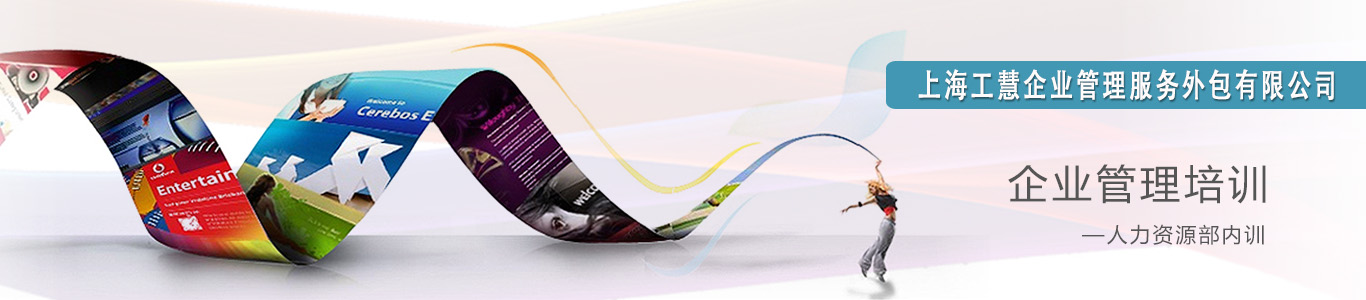你当前所在的位置:首页 > 企业管理培训 > 企业内训 > 《Excel高效财务管理与应用》-上海工慧企业管理
【培训对象】
财务总监、财务经理、会计经理、财务主管、预算主管、财务人员、会计人员、人力资源经理、人力资源主管及其他财务管理者和参与者等。
课程目标
轻松掌握Excel应用的高效技巧,并在财务管理的数据管理中发挥高效工作。
【课程背景】
在实际工作中,您是否遇到过以下的问题:
1. 如何使用Excel对来自ERP、专业财务管理软件、Access、甚至文本格式的各种企业数据进行处理和分析?
2. 您是不是觉得自己的Excel水平总是处在一个较低的水平,总是无法提高?
3. 您是不是还为制作各种统计汇总分析报表累得筋疲力尽,效率低下,总是不得法?别人几分钟就完成的报表,您却需要半天甚至几天的时间?
4. 如何制作令领导满意的报表?如何轻松设计各种财务管理报表?
5. 如何让您的财务分析报告更有说服力?
6. 如何将您所想的变成所见的,实时展示给您的老板、客户,加强您的说服力?
7. 如何将领导要求的各种形式数据、图表,立即实现?
8. 如何利用Excel对杂乱无章的数据高效分析?如何形成在管理上凭数据说话的能力,对决策不再用拍着脑袋来解决?
...........
所有这些问题,您将从张剑悦老师系列 课程中得到答案!让您与众不同!
课程内容
第一部分:工作表操作技巧
1、 快速对比大量财务数据信息
2、 创建自己风格的应用界面
3、 快速选择数据信息
4、 主面板的制作
第二部分:高效输入数据及其限制
1、 数据有效性
2、 对单元格内容的填写进行限制
3、 数据管理中使数据准确性加强最好的方式
4、 整数
5、 日期
6、 序列
7、 文本长度
8、 自定义
9、 如何防止多余空格的产生
10、 没有多余空格,可防止Vlookup函数查找实效
11、 如何防止有相同信息的出现
12、 上面输入了员工信息,下面不能再输入相同的信息
第三部分:将数据显示为需要的格式
1、 以自定义格式显示数字
2、 如何把数据更改成中文大写
3、 以百位显示数字
4、 以千位显示数字
5、 以万位显示数字
6、 以百万位显示数字
7、 自定义单元格类型
(格式类型是显示在单元格中外在的表现形式,与Excel数据本身没有必然联系)
第四部分:处理日期和时间
1、 单元格数值条件的条件格式应用
2、 条件格式与公式结合
3、 确定具体的日期
4、 确定两个日期之间的天数
5、 设置日期的各种显示格式(中文、英文的年、月、日和星期显示)
6、 利用条件格式醒目显示数据
7、 以不同的颜色显示不同区间的数据
8、 应付账款到期日提醒
9、 设置表格美化的经验
第五部分:快速汇总数据
1、 对含有特殊数据单元格区域进行求和
2、 往下(或往右)累加汇总
3、 动态汇总当天、当月的数据
4、 统计各部门各个费用项目的金额
5、 将多个工作表的相同结构数据区域进行合并计算
6、 合并计算
7、 将当前工作表的多个数据区域进行合并计算
8、 公式和函数应用技巧
9、 在公式中尽量使用引用而少输入数值
10、 可用鼠标点击单元格来输入引用,而不必手工输入
11、 适当使用括号或空格以易于阅读和理解
12、 当公式较长时,可用 Alt+Enter 强行换行,以方便阅读
13、 按F2 或双击单元格可进入公式编辑状态
14、 可按F9 进行公式的重新计算
15、 既可以复制公式,也可以复制公式的计算值
16、 公式错误值的理解
17、 不使用公式就知道计算结果的技巧
18、 常用函数(日期函数、时间函数、文本函数、逻辑判断
19、 相关函数
Count、Counta、Countblank、Countif、Sumproduct、Rank、Sumif、IF、Left
Right、Mid、Vlookup、Hlookup、len
? 条件统计
第六部分:数据高效统计分析
1、 对数据进行各种排序分析
2、 从一列数据中筛选不重复记录
3、 根据计算条件进行高级筛选
4、 筛选含有特定字符的记录
5、 筛选满足多个条件的记录
6、 删除某列或某行的特殊数据
第七部分:利用数据透视表和数据透视图创建各类
1、 字段数据表
2、 生成数据透视表
3、 数据透视表分析举例
4、 统计分析报表
5、 设置报表显示方式
6、 按年、季度、月、星期进行分组
7、 设置字段的数据显示方式(进行各种统计比较分析)
第八部分:利用图表进行财务分析
1、 制作和美化图表
2、 利用自选图形使图表更加美观和实用
3、 可制作动态交互图表
4、 两轴线财务对比分析图
5、 图表的生成
6、 图表的美化
7、 分析举例
《Excel高效财务管理与应用》-上海工慧企业管理
信息来源:工慧企业管理服务外包网更新时间:2017-5-31浏览量:237字体大小:大 中 小
【培训对象】
财务总监、财务经理、会计经理、财务主管、预算主管、财务人员、会计人员、人力资源经理、人力资源主管及其他财务管理者和参与者等。
课程目标
轻松掌握Excel应用的高效技巧,并在财务管理的数据管理中发挥高效工作。
【课程背景】
在实际工作中,您是否遇到过以下的问题:
1. 如何使用Excel对来自ERP、专业财务管理软件、Access、甚至文本格式的各种企业数据进行处理和分析?
2. 您是不是觉得自己的Excel水平总是处在一个较低的水平,总是无法提高?
3. 您是不是还为制作各种统计汇总分析报表累得筋疲力尽,效率低下,总是不得法?别人几分钟就完成的报表,您却需要半天甚至几天的时间?
4. 如何制作令领导满意的报表?如何轻松设计各种财务管理报表?
5. 如何让您的财务分析报告更有说服力?
6. 如何将您所想的变成所见的,实时展示给您的老板、客户,加强您的说服力?
7. 如何将领导要求的各种形式数据、图表,立即实现?
8. 如何利用Excel对杂乱无章的数据高效分析?如何形成在管理上凭数据说话的能力,对决策不再用拍着脑袋来解决?
...........
所有这些问题,您将从张剑悦老师系列 课程中得到答案!让您与众不同!
课程内容
第一部分:工作表操作技巧
1、 快速对比大量财务数据信息
2、 创建自己风格的应用界面
3、 快速选择数据信息
4、 主面板的制作
第二部分:高效输入数据及其限制
1、 数据有效性
2、 对单元格内容的填写进行限制
3、 数据管理中使数据准确性加强最好的方式
4、 整数
5、 日期
6、 序列
7、 文本长度
8、 自定义
9、 如何防止多余空格的产生
10、 没有多余空格,可防止Vlookup函数查找实效
11、 如何防止有相同信息的出现
12、 上面输入了员工信息,下面不能再输入相同的信息
第三部分:将数据显示为需要的格式
1、 以自定义格式显示数字
2、 如何把数据更改成中文大写
3、 以百位显示数字
4、 以千位显示数字
5、 以万位显示数字
6、 以百万位显示数字
7、 自定义单元格类型
(格式类型是显示在单元格中外在的表现形式,与Excel数据本身没有必然联系)
第四部分:处理日期和时间
1、 单元格数值条件的条件格式应用
2、 条件格式与公式结合
3、 确定具体的日期
4、 确定两个日期之间的天数
5、 设置日期的各种显示格式(中文、英文的年、月、日和星期显示)
6、 利用条件格式醒目显示数据
7、 以不同的颜色显示不同区间的数据
8、 应付账款到期日提醒
9、 设置表格美化的经验
第五部分:快速汇总数据
1、 对含有特殊数据单元格区域进行求和
2、 往下(或往右)累加汇总
3、 动态汇总当天、当月的数据
4、 统计各部门各个费用项目的金额
5、 将多个工作表的相同结构数据区域进行合并计算
6、 合并计算
7、 将当前工作表的多个数据区域进行合并计算
8、 公式和函数应用技巧
9、 在公式中尽量使用引用而少输入数值
10、 可用鼠标点击单元格来输入引用,而不必手工输入
11、 适当使用括号或空格以易于阅读和理解
12、 当公式较长时,可用 Alt+Enter 强行换行,以方便阅读
13、 按F2 或双击单元格可进入公式编辑状态
14、 可按F9 进行公式的重新计算
15、 既可以复制公式,也可以复制公式的计算值
16、 公式错误值的理解
17、 不使用公式就知道计算结果的技巧
18、 常用函数(日期函数、时间函数、文本函数、逻辑判断
19、 相关函数
Count、Counta、Countblank、Countif、Sumproduct、Rank、Sumif、IF、Left
Right、Mid、Vlookup、Hlookup、len
? 条件统计
第六部分:数据高效统计分析
1、 对数据进行各种排序分析
2、 从一列数据中筛选不重复记录
3、 根据计算条件进行高级筛选
4、 筛选含有特定字符的记录
5、 筛选满足多个条件的记录
6、 删除某列或某行的特殊数据
第七部分:利用数据透视表和数据透视图创建各类
1、 字段数据表
2、 生成数据透视表
3、 数据透视表分析举例
4、 统计分析报表
5、 设置报表显示方式
6、 按年、季度、月、星期进行分组
7、 设置字段的数据显示方式(进行各种统计比较分析)
第八部分:利用图表进行财务分析
1、 制作和美化图表
2、 利用自选图形使图表更加美观和实用
3、 可制作动态交互图表
4、 两轴线财务对比分析图
5、 图表的生成
6、 图表的美化
7、 分析举例